このコンテンツは役に立ちましたか?
どうすればこの記事をもっと役立つものにできると思いますか?
デバイスとアプリの管理
デバイスの設定
サイドバーにある [Device settings(デバイスの設定)] タブをクリックすると、現在選択しているデバイスに関連した詳細と設定が表示されます。
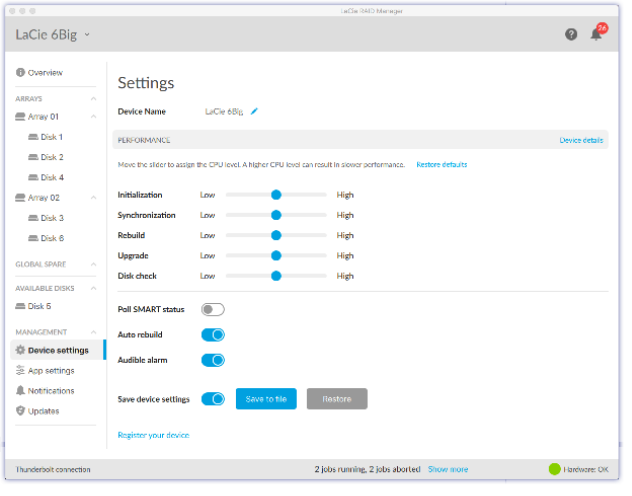
デバイス名の変更
デバイス名を変更するには、次の手順を実行します。
- デバイス名の横にある
 編集アイコンをクリックします。
編集アイコンをクリックします。 - 編集フィールドに新しい名前を入力します(最長19文字)。
- [Enter] を押すと、
デバイス詳細の表示
[Device details(デバイスの詳細)] をクリックすると、ハードウェア関連の情報を確認できます。
| ファームウェア・バージョン: | |
| ブートローダ・バージョン | |
| ドライババージョン | |
| ベンダー・バージョン | |
| サブベンダー・バージョン | |
| デバイスID | |
| サブデバイスID | |
| ポート数 | |
| 対応RAID | |
| 対応ストライプ・サイズ | |
| デバイスあたりの最大ディスク数 | |
| シリアル番号 |
処理優先度の割り当て
デフォルトでは、デバイスのRAIDプロセッサによってすべてのアクションに同じ優先度が割り当てられていますが、特定のアクティビティの優先度を変更することが可能です。例えば、日中の作業時には初期化の優先度を低くし、夜間は優先度を高くすることができます。
スライダーを使用して、希望する調整を行ってください。
SMARTステータスのポーリング設定の変更
SMART(セルフモニタリング、分析、およびレポート・テクノロジー)は、ドライブの信頼性に関するさまざまな指標の報告を行うハードウェア・モニタリング・システムです。[Poll SMART Status(SMARTステータスのポーリング)] が有効になっている場合、LaCie RAID Managerはエンクロージャ内にある各ハードディスク・ドライブの情報(モデル番号、容量、全体的なSMARTステータス)を収集して報告します。なお、SMARTステータスは、ハードディスク・ドライブ診断時の情報を得ることのみを目的として使用してください。
このオプションが有効になっている場合は、次の方法で各アレイにおけるSMARTの詳細を確認できます。
- サイドバーで、[Arrays(アレイ)] メニューを開きます。
- アレイをクリックして、強調表示します。
- [SMART] 列で、[Details(詳細)] をクリックします。
自動再構築設定の変更
[Auto rebuild(自動再構築)] が有効になっている場合、スペア・ハードディスク・ドライブが使用可能になると、デバイスによってディグレード・アレイの再構築が自動的に行われます。専用またはグルーバルのスペア・ハードディスク・ドライブがない場合、再構築を開始することはできません。
可聴アラーム設定の変更
[Audible alarm(可聴アラーム)] が有効になっている場合、重要なイベント(ハードディスク・ドライブの故障や高温など)の発生時に、デバイスから音声による警告が発せられます。音声による警告を行うための諸条件については、お使いのデバイスのユーザ・マニュアルを参照してください。
可聴アラームには、次に示すようにページ上部の [Device selector(デバイス・セレクタ)] を使用してアクセスすることもできます。
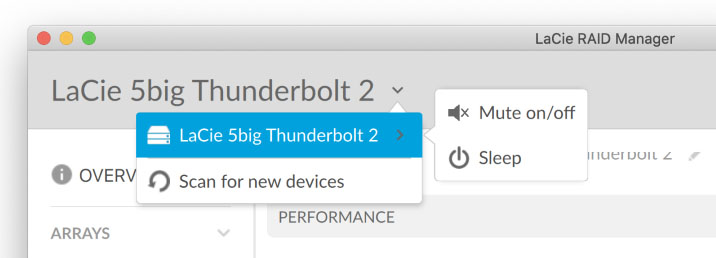
デバイス設定の保存
デバイス設定の構成のコピーをお使いのコンピュータやストレージ・デバイスに保存することができます。デバイスをリセットした場合には、保存したファイルからデバイスの設定を復元できます。
デバイス設定を保存するには、次の手順を実行します。
- [Save device settings(デバイス設定を保存)] が有効になっていることを確認します。[Save to file(ファイルに保存)] をクリックします。
- LaCie構成ファイルの名前と場所を指定します。
- [Save(保存)] をクリックします。
デバイス設定を復元するには、次の手順を実行します。
- [Save device settings(デバイス設定を保存)] が有効になっていることを確認します。[Restore(復元)] をクリックします。
- 保存したLaCie構成ファイルの場所に移動し、そのファイルを選択します。
- [Open(開く)] をクリックします。
デバイスの登録
[Register your device(デバイスの登録)] をクリックして、LaCie製品登録ページに移動します。インターネット接続が必要です。
アプリの設定
サイドバーにある [App settings(アプリの設定)] タブをクリックすると、LaCie RAID Managerの設定を変更できます。
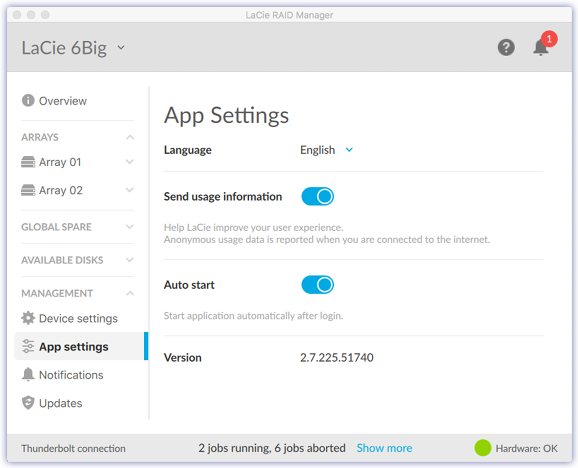
言語設定の変更
[Language(言語)] ドロップダウン・メニューを使用すると、言語設定を選択できます。
使用状況に関する情報の送信
[Send usage information(使用状況に関する情報を送信)] が有効になっている場合、LaCie RAID Managerは使用データの匿名送信を許可して、LaCieにおけるユーザ・エクスペリエンスの向上に役立てます。
自動開始設定の変更
[Auto start(自動開始)] が有効になっている場合(デフォルト設定)、コンピュータにサイン・インすると、LaCie RAID Managerが自動的に立ち上がります。無効になっている場合は、LaCie RAID Managerを手動で立ち上げる必要があります。
アプリ・バージョンの表示
インストールされているLaCie RAID Managerのバージョンは、アプリのページに表示されます。
通知
スライダーにある [Notifications(通知)] タブをクリックすると、デバイス・イベントを表示してイベント・ログをダウンロードできます。
ログのダウンロード
[Download log(ログのダウンロード)] をクリックすると、デバイス関連のイベント・リストを含む.logファイルをコンピュータに保存できます。
通知エントリのクリア
[Clear All(すべてクリア)] をクリックすると、通知のリストを消去できます。
アップデート
サイドバーにある [Updates(アップデート)] タブをクリックすると、次に示すインストール済み項目のバージョンが表示されます。
- システム・ファームウェア
- RAIDファームウェア
- LaCie RAID Manager
アップデートの確認
LaCie RAID Managerからアップデートを確認するには、[Check now(今すぐ確認)] をクリックします。アップデートの確認には、インターネットに接続したコンピュータが必要となります。
手動アップデート
ソフトウェアまたはファームウェアのアップデートをダウンロードし、ハードディスク・ドライブに保存していた場合は、保存したファイルから手動でアップデートを開始することができます。
手動アップデートを開始するには、次の手順を実行します。
- [Manual update(手動アップデート)] をクリックします。
- アップデート・ファイルに移動し、強調表示します。
- [Open(開く)] をクリックします。
システム・プロキシ設定の使用
LaCie RAID Managerでは、お使いのPCまたはMacのインターネット接続を使用してアップデートを検索します。コンピュータのインターネット接続にプロキシ・サーバを使用している場合は、[Use system proxy settings(システム・プロキシ設定を使用)] が有効になっていることを確認してください。
最新の通知
ヘッダー・バーのベル・アイコンをクリックすると、最新のイベント・リストが表示されます。
![]()
[View all notifications(通知をすべて表示)] をクリックして、[Notifications(通知)] ページに移動します。